यह फिक्स विंडोज प्रोफेशनल 2010 पर काम नहीं किया। कोई और सुझाव? अभी भी कार्यालय के लिए समाप्ति तिथि के साथ वही त्रुटि संदेश मिल रहा है और एक सक्रियण कुंजी की आवश्यकता है। हमने 2010 में 2010 स्थापित किया था और संग्रह/लाइब्रेरी स्टोर में आग लग गई थी और मूल सॉफ़्टवेयर खो गया था लेकिन अभी तक कोई समस्या नहीं हुई है।
कार्यालय सक्रियण त्रुटि कोड 0xC004F074 ठीक करें
अनेक वस्तुओं का संग्रह / / November 28, 2021
कार्यालय सक्रियण त्रुटि कोड 0xC004F074 ठीक करें: इस त्रुटि डेटा और टाइम सिंक समस्या का मुख्य कारण है, लेकिन अन्य ने बताया है कि यह ऑफिस एक्टिवेशन सर्वर के ओवरलोडिंग के कारण भी हो सकता है। अलग-अलग उपयोगकर्ताओं ने अलग-अलग समस्या की रिपोर्ट की है उदाहरण के लिए कोई व्यक्ति DNS को अपडेट करके इस त्रुटि को ठीक करने में सक्षम था क्लाइंट जबकि अन्य ने बस एक अलग समय पर कोशिश की और माइक्रोसॉफ्ट की अपनी कॉपी को सक्रिय करने में सक्षम थे कार्यालय।
आपको निम्न त्रुटि प्राप्त होगी:
त्रुटि 0xC004F074: सॉफ़्टवेयर लाइसेंसिंग सेवा ने बताया कि कंप्यूटर सक्रिय नहीं किया जा सका। किसी कुंजी प्रबंधन सेवा (केएमएस) से संपर्क नहीं किया जा सका। अतिरिक्त जानकारी के लिए कृपया एप्लिकेशन इवेंट लॉग देखें।
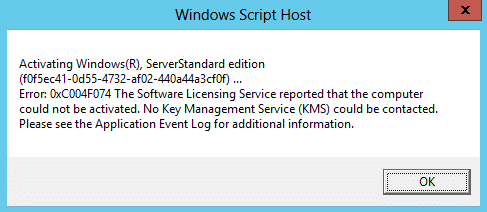
तो अब हमने उपरोक्त त्रुटि के कारणों पर चर्चा की है आइए देखें कि इस त्रुटि को कैसे ठीक किया जाए।
अंतर्वस्तु
- कार्यालय सक्रियण त्रुटि कोड 0xC004F074 ठीक करें
- विधि 1: Microsoft Office 2016 वॉल्यूम लाइसेंस पैक (16.0.4324.1002)
- विधि 2: सुनिश्चित करें कि आपका पीसी दिनांक और समय सही है
- विधि 3: DNS होस्ट को अक्षम और पुन: सक्षम करें
कार्यालय सक्रियण त्रुटि कोड 0xC004F074 ठीक करें
यह सुनिश्चित कर लें पुनर्स्थापन स्थल बनाएं बस कुछ गलत होने पर।
विधि 1: Microsoft Office 2016 वॉल्यूम लाइसेंस पैक (16.0.4324.1002)
समस्या को ठीक करने के लिए, डाउनलोड करें और नवीनतम Microsoft Office 2016 वॉल्यूम लाइसेंस पैक स्थापित करें (16.0.4324.1002).
विधि 2: सुनिश्चित करें कि आपका पीसी दिनांक और समय सही है
1.. पर क्लिक करें तिथि और समय टास्कबार पर और फिर "चुनें"दिनांक और समय सेटिंग.
2. यदि विंडोज 10 पर है, तो "स्वचालित रूप से समय निर्धारित करें" प्रति "पर.”

3.दूसरों के लिए, "इंटरनेट टाइम" पर क्लिक करें और "इंटरनेट टाइम" पर टिक मार्क करें।इंटरनेट टाइम सर्वर के साथ स्वचालित रूप से सिंक्रनाइज़ करें.”

4. सर्वर का चयन करें "time.windows.com" और अपडेट और "ओके" पर क्लिक करें। आपको अपडेट पूरा करने की आवश्यकता नहीं है। बस ओके पर क्लिक करें।
सही तिथि और समय निर्धारित करना चाहिए कार्यालय सक्रियण त्रुटि कोड 0xC004F074 ठीक करें लेकिन अगर समस्या अभी भी हल नहीं हुई है तो जारी रखें।
विधि 3: DNS होस्ट को अक्षम और पुन: सक्षम करें
1. विंडोज की + आर दबाएं और फिर "टाइप करें"regedit"और एंटर दबाएं।

2.निम्न रजिस्ट्री कुंजी पर नेविगेट करें:
HKEY_LOCAL_MACHINE\SOFTWARE\Microsoft\Windows NT\CurrentVersion\SoftwareProtectionPlatform
3. एक नया DWORD मान बनाएं जिसका नाम है “DisableDnsप्रकाशन"और इसका मान 1 पर सेट करें।

4. यह DNS प्रकाशन को अक्षम कर देगा और इसके मान को 0 पर सेट करके फिर से सक्षम करेगा।
आपके लिए अनुशंसित:
- विंडोज स्टोर पर फिक्स नो इंस्टाल बटन
- विंडोज़ में क्लीन बूट करें
- विंडोज 10 अपडेट त्रुटि को ठीक करें 0x8000ffff
- विंडोज एक्सप्लोरर ने काम करना बंद कर दिया है [हल]
बस इतना ही आपने ऑफिस एक्टिवेशन एरर कोड 0xC004F074 को सफलतापूर्वक ठीक कर लिया है, लेकिन यदि आपके पास अभी भी इस पोस्ट के बारे में कोई प्रश्न हैं, तो बेझिझक उनसे टिप्पणी अनुभाग में पूछें।
- रॉस विलियम्सजवाब



